 Mnoho pokynov na odstránenie problémov s prevádzkou zariadení v systéme Windows 10 obsahuje položku "prejdite do správcu zariadení" a napriek tomu, že ide o základnú akciu, niektorí noví používatelia nevedia, ako to urobiť.
Mnoho pokynov na odstránenie problémov s prevádzkou zariadení v systéme Windows 10 obsahuje položku "prejdite do správcu zariadení" a napriek tomu, že ide o základnú akciu, niektorí noví používatelia nevedia, ako to urobiť.
V tejto príručke - 5 jednoduchých spôsobov, ako otvoriť správcu zariadení v systéme Windows 10, použite akékoľvek. Pozrite tiež: Windows 10 vstavané systémové nástroje, ktoré je užitočné vedieť.
Otváranie správcu zariadení pomocou vyhľadávania
V systéme Windows 10 funguje dobre fungujúce vyhľadávanie a ak neviete ako začať alebo otvárať niečo, je to prvá vec, ktorú stojí za to vyskúšať: takmer vždy sa nájde potrebný prvok alebo nástroj.
Ak chcete otvoriť správcu zariadení, jednoducho kliknite na ikonu vyhľadávania (lupy) na paneli úloh a začnite do vstupného poľa písať "správcu zariadenia" a po nájdení požadovanej položky kliknite na ňu myšou a otvorte ju.
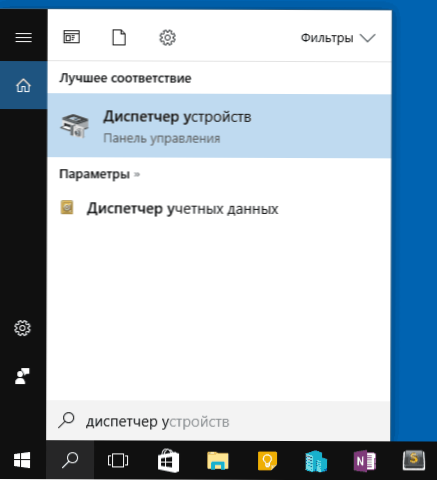
Kontextové menu tlačidla Štart Windows 10
Ak kliknete pravým tlačidlom myši na tlačidlo "Štart" v systéme Windows 10, otvorí sa kontextová ponuka s niekoľkými užitočnými položkami na rýchle prechod na požadované systémové nastavenia.
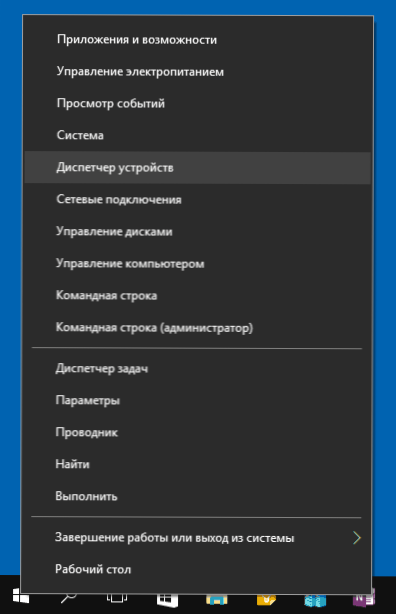
Medzi týmito položkami je "Správca zariadení", stačí naň kliknúť (aj keď v aktualizáciách systému Windows 10 sa niekedy menia položky kontextového menu a ak nenájdete to, čo je tam potrebné, pravdepodobne sa to stalo znovu).
Spustenie nástroja Správca zariadení v dialógovom okne Spustiť
Ak stlačíte klávesy Win + R na klávesnici (kde Win je kľúč s logom Windows), otvorí sa okno Spustiť.
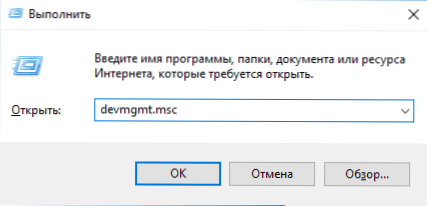
Vstup do nej devmgmt.msc a stlačte kláves Enter: spustí sa správca zariadenia.
Vlastnosti systému alebo ikony tohto počítača
Ak máte na pracovnej ploche ikonu "Tento počítač" a kliknutím pravým tlačidlom na ňu môžete otvoriť položku "Vlastnosti" a dostať sa do okna systémových informácií (ak nie je k dispozícii, pozrite si časť Pridanie ikony "Tento počítač" Windows 10 desktop).
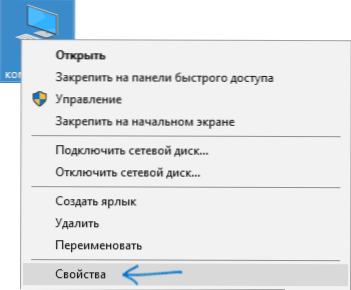
Ďalším spôsobom, ako otvoriť toto okno, je prejsť na ovládací panel a otvoriť položku "Systém". V okne vlastností systému vľavo sa nachádza položka Správca zariadení, ktorá otvára potrebný ovládací prvok.
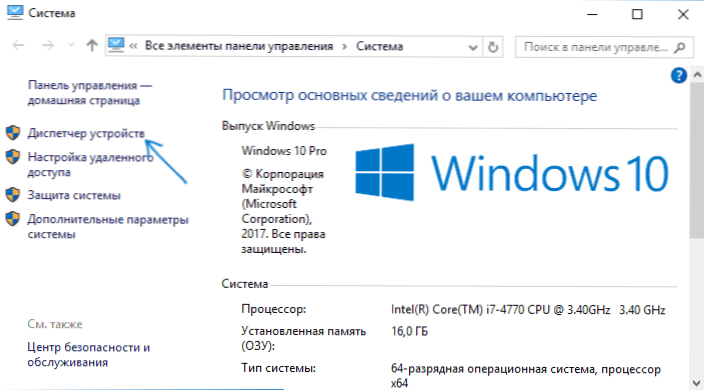
Správa počítača
Vstavaný nástroj na správu počítača v systéme Windows 10 obsahuje aj správcu zariadení v zozname nástrojov.
Ak chcete spustiť Správa počítača, použite buď kontextovú ponuku tlačidla Štart, alebo stlačte klávesy Win + R, napíšte compmgmt.msc a stlačte kláves Enter.

Upozorňujeme, že ak chcete vykonať ľubovoľné akcie (okrem prezerania pripojených zariadení) v Správcovi zariadení, musíte mať na počítači práva správcu, inak sa zobrazí správa "Ste prihlásení ako bežný používateľ.Nastavenia zariadenia môžete zobraziť vo Správcovi zariadení, ale vykonať zmeny, musíte sa prihlásiť s oprávneniami správcu. "











